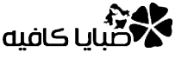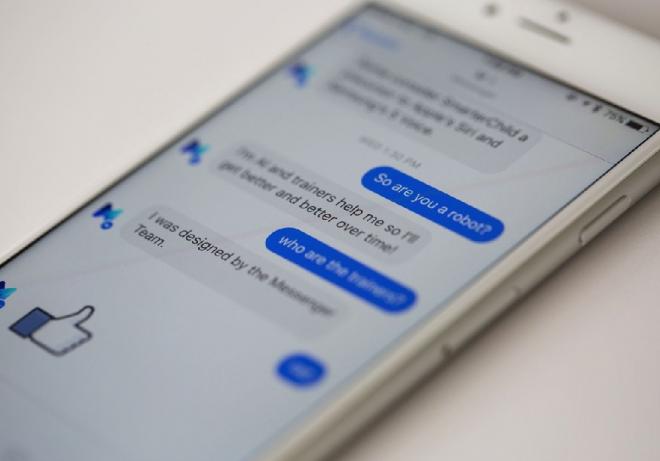
28 حيلة تجعلك محترفاً في استخدام فيسبوك
28 حيلة تجعلك محترفاً في استخدام فيسبوك
علوم وتكنولوجيا
جمع موقع «Business Insider» بعضَ أفضل النصائح والحيل التي قد لا تعرفها، من إخفاء بعض الأشخاص من حسابك على فيسبوك، إلى التحكم في الإشعارات.
«المنشورات الملونة».. طريقة تفعيل أحدث ميزة من فيس بوك «صور»
لقد حان الوقت لتبدأ في استخدام فيسبوك مثل المحترفين:
1· هل لفت انتباهك شيء مثير في صفحة الأخبار «News Feed»، بينما لم تمتلك الوقت لمشاهدته حينها؟ تستطيع حفظه لمشاهدته لاحقًا.
يمكنك الوصول إلى مواقعك المفضلة والفيديوهات والصور والأماكن، وأكثر من ذلك من خلال حفظ الصفحة في حساب فيسبوك، ويمكن الوصول إلى ذلك الخيار في تطبيق فيسبوك للهواتف، بالضغط على المزيد «More».
2· ضع صورتك الشخصية على وضع GIF
عند تعيين صورتك الشخصية من خلال تطبيق فيسبوك للهواتف، اختر «Take a New Profile Video» لرفع فيديو قصير لنفسك، وسوف تبدو النتيجة كأنها خليط بين صورة GIF متحركة وصورة متحركة مقتبسة من فيلم هاري بوتر.
3· تستطيع معرفة كل شيء قمت بالإعجاب به أو قمت بمشاركته أو علقت عليه في ما سبق من خلال «Activity Log»
يعد Activity Log بمنزلة التوثيق لجميع تفاعلاتك على الشبكة الاجتماعية، كما يسهل الوصول إليها من خلال صفحتك الشخصية، سواء من تطبيق الهاتف، أو من الكمبيوتر العادي.
الآن .. بضغطة واحدة تخلص من كل حساباتك على الإنترنت
4· عند ظهور بعض المواضيع مدرج تحتها علامة الصاعقة الكهربائية، في شكل مقالات الفيسبوك العاجلة، يعني ذلك أن تحميلها أسرع، ويعرض القليل من الإعلانات خلالها.
تعد مقالات الفيسبوك العاجلة أصل الشبكة الاجتماعية، أي أنهم يحملون تلك المقالات مباشرةً من خلال تطبيقات فيسبوك لهاتف آي فون مباشرةً وفق الحد الأدنى من الإعدادات، وهناك العشرات من وسائل الإعلام -بما فيها Business Insider- تنشر المقالات العاجلة،
كما إن فيسبوك يقول إن نشر هذه المواضيع وفق هذا الشكل أسرع 10 مرات في التحميل، فإذا كان الموضوع المنشور عاجلًا، فسوف تلاحظ علامة الصاعقة الكهربائية في الأسفل، يسار العنوان المختصر.
5· أوقف عمل التشغيل التلقائي للفيديو في صفحة الأخبار «News Feed»
إذا كنت لا ترغب في تشغيل مقاطع الفيديو بشكل تلقائي خلال تصفحك لفيسبوك، تأكد من إيقاف هذا الخيار، ويمكن الوصول لذلك من خلال الضغط على الزر الموجود في أقصى اليمين في تطبيق فيسبوك للهواتف، ثم اضغط «Settings» ثم اختر «Videos and Photos»، ثم تختار إما التشغيل التلقائي لمقاطع
الفيديو من خلال الاتصال الخلوي واتصال الواي فاي، أو من خلال اتصال الواي فاي فقط، أو عدم التشغيل التلقائي أبدًا.
6· قم بعمل «Unfollow» للذين لا تريد أن تظهر منشوراتهم في «News Feed» ولا تريد أن تلغي صداقتهم بالكامل
إذا رغبت في عدم مشاهدة منشورات أحد الأشخاص في صفحة الأخبار الخاصة بك، بينما لم تكن عندك الشجاعة لكي تلغي صداقته بالكامل، فبإمكانك أن تلغي متابعته؛ لكي لا تظهر عندك تفاعلاته.
تستطيع فعل ذلك بالنسبة إلى تطبيق فيسبوك للهواتف من خلال الدخول على الصفحة الشخصية للشخص المراد إلغاء متابعته، والضغط على «Following» تحت صورته الشخصية،
ثم تضغط على «Unfollow» للتخلص من منشوراته تمامًا، أما في ما يخص فيسبوك من خلال المتصفح العادي، فاضغط على السهم المنسدل في يمين أي منشور لهذا الشخص، ثم اختر «unfollow».
7· شاهد تفاعلاتك على الفيسبوك في اليوم نفسه من خلال السنوات السابقة
تُظهر خاصية «On This Day» في الفيسبوك تفاعلاتك داخل الشبكة الاجتماعية في اليوم نفسه من السنوات السابقة؛ إذ تعد تلك الخاصية بمنزلة الكبسولة الزمنية الخاصة بك على فيسبوك.
تظهر أحداث «On This Day» لك أنت فقط، وتستطيع الوصول لهذه الميزة من خلال الرابط Facebook.com/onthisday، كما يتيح لك فيسبوك أن تخفي بعض الأشخاص بعينهم من الظهور في تفاعلاتك السابقة، التي تعتبر ميزة جيدة؛ لكي لا تشاهد ذكريات حبيبك السابق.
8· اختر الصفحات الشخصية والعامة التي تريد متابعتها باستمرار في صفحة الأخبار «News Feed»
إذا كان هناك أشخاص بعينهم، أو صفحات معينة تريد متابعتها أولًا في صفحة أخبارك، تستطيع اختيارهم، أو اختيارها، من خلال تطبيق فيسبوك للهواتف بالضغط على «Settings» بعد أن تضغط «More» في تطبيق الهاتف، ثم تختار «News Feed Preferences».
سوف تظهر نجمة زرقاء صغيرة بجانب منشورات الأشخاص أو الصفحات التي قمت باختيار ظهورها أولًا.
هل ينصح باقتناء هاتف هواوي نوفا بلاس بمواصفاته وأسعاره؟
9· أَخبِر الناس كيف ينطقون اسمك بطريقة صحيحة
هل مللت من نطق الناس لاسمك بشكل خاطئ؟ تستطيع الآن أن تعلمهم كيف ينطقونه بشكل صحيح من خلال فيسبوك، فعند تحرير ملفك الشخصي باستخدام الكمبيوتر، اضغط «About»، ثم اختر «Details About You»، كما يمكنك أيضًا إضافة لقبك أو اسمك قبل الزواج ليظهر ضمن بياناتك الشخصية.
10· كيفية التمييز بين الأصدقاء والمتابعين على الفيسبوك
هناك طريقتان للتواصل مع أحد الأشخاص على الفيسبوك، من خلال أن تصبحا أصدقاء، أو من خلال المتابعة.
ولكي تصبحا أصدقاء، فلا بد أن توافق أنت والشخص الآخر على التواصل معًا، وفي أغلب الأحيان تكون هناك معرفة بينكما، بينما تعني متابعة حساب شخص ما، أن هذا الشخص لم يضفك باعتبارك صديقًا.
عندما يتابعك أحد الأشخاص، يستطيع فقط أن يرى المنشورات التي نشرتها على الملأ، كما يمكنك أن تغلق خاصية متابعة الآخرين لحسابك في أي وقت من خلال قسم «Followers» في إعدادات حسابك الشخصي.
11· عندما تشارك منشورًا معينًا، تستطيع أن تخفيه عن بعض الأشخاص
تستطيع مشاركة منشوراتك على الفيسبوك مع أصدقائك، وأصدقاء أصدقائك، وأي شخص يزور صفحتك الشخصية؛ إذ يمكنك تحديد خيارات مشاركة المنشورات لكل منشور على حدة، من خلال القائمة المنسدلة في أعلى يمين المنشور، في تطبيق الهاتف، اختر «Edit Privacy» ثم حدد أحد الخيارات، أما من خلال الكمبيوتر، فحدد بعض الأصدقاء، أو اضغط على رمز الكرة الأرضية التي بجانب توقيت النشر.
إذا أردت أن يظهر المنشور للجميع ما عدا بعض الأشخاص، فيجب أن تختار إخفاء المنشور عن بعض الأشخاص بعينهم، من خلال اختيار «Friends except» على تطبيق الهواتف، ومن خلال «Custom» على الكمبيوتر.
12· كيف تبدو صفحتك الشخصية لغير أصدقائك
تساعدك تلك الخاصية في رؤية كيف تبدو صفحتك الشخصية للآخرين، بمن فيهم بعض الأصدقاء الذين قمت بحجب بعض المعلومات الخاصة عنهم في ما سبق.
عند دخولك على موقع فيسبوك من جهاز الكمبيوتر، اذهب إلى صفحتك الشخصية، ثم اضغط على النقاط الثلاث في أقصى يمين الصفحة، ثم «View as».
13· كيفية إخفاء قائمة أصدقائك عن الجميع
إذا أردت لأي سبب من الأسباب ألا يستطيع الناس رؤية قائمة أصدقائك، فيمكنك إخفاء تلك القائمة كليًّا، اضغط على «Manage» أو رمز القلم في اليمين من قائمة أصدقائك على الكمبيوتر، ثم اختر «Edit Privacy»، ومن ثَم تستطيع أن تختار مَن الذي يمكنه أن يرى قائمة أصدقائك، والأشخاص الذين تتابعهم، ومتابعيك.
14· كيفية إخفاء التغيرات في علاقتك الشخصية عن أصدقائك
قد يشكل تغيير حالة علاقتك الشخصية كارثة محتملة بالنسبة إلى أصدقائك على فيسبوك، ولكن الخبر الجيد، أنك تستطيع الاحتفاظ بتغييرات حالة علاقتك الشخصية بعيدًا عن أعين الناس، أي أنها لن تظهر في صفحة الأخبار الخاصة بأصدقائك، فعند تحرير معلومات صفحتك الشخصية، اختر «Family and
Relationships»، ثم غير اختيار الخصوصية إلى «4Only Me».
كيف تمنع المزعجين من الوصول لهاتفك دون أن يدركوا؟
15· كيفية إخفاء ألبوم صور معين حتى من صفحتك الرئيسية
إذا كان لديك ألبوم صور معين لا تود أن يراه الناس، كما لا تريد أن تحذفه تمامًا، بإمكانك إخفاؤه، بينما تستطيع أنت فقط أن تراه على الفيسبوك، ينطبق ذلك أيضًا على أحداث حياتك، سواء كانت تغيير حالة علاقتك الشخصية، أو الالتحاق بوظيفة جديدة، أو أي شيء آخر.
لاحظ العلامة الرمادية الصغيرة بجانب ألبوم الصور أو المنشور، عندما تكون عبارة عن شخصين صغيرين، يعني ذلك أن أصدقاءك فقط هم الذين يمكنهم أن يروا ذلك الألبوم، أما إذا كانت العلامة عبارة عن كرة أرضية، فيعني ذلك أن الألبوم متاح للجميع، وإن كانت العلامة على شكل قفل، فيعني ذلك أنك وحدك من يستطيع أن يرى الألبوم.
16· حظر الناس من التواصل معك
إذا ضايقك أحد الأشخاص عن طريق إرسال الرسائل إليك، أو كنت ترغب فقط التأكد من عدم قدرة أحدهم على رؤية صفحتك الشخصية، فاذهب إلى صفحة هذا الشخص، ثم اضغط على النقاط الثلاث في أقصى يمين الصفحة، واختر «Block».
17· شاهد جميع الأجهزة التي دخلت على فيسبوك من خلالها، ثم سجل خروجك منها
اضغط على «More» في أقصى يمين تطبيق فيسبوك للهواتف، ثم اختر «Settings»، ثم «Account Settings»، ثم «Security»، وأخيرًا اختر «Where You’re Logged In»، ثم ضع علامة «X» للخروج من الفيسبوك من أي جهاز أو تطبيق فيسبوك قمت بالدخول من خلاله قبل ذلك.
أما من خلال الكمبيوتر، فاختر «Security Settings»، ثم اختر قائمة «Where You’re Logged In» التي تُظهِر أجهزة الدخول الفعالة، ومن ثَم قم بإزالة هذه الأجهزة.
6 حيل توفر 80% من شحن البطارية
18· هل تعاني من كثرة الإشعارات؟
يمكنك تحديد أنواع الإشعارات التي تأتيك في فيسبوك، وتخفيض حجم المستجدات الخاصة بالفعاليات التي اشتركت فيها، كما يمكنك تخصيص أي الإشعارات تفضل تلقيها من خلال الكمبيوتر بشكل منفصل عن الإشعارات التي تستقبلها على هاتفك، اذهب فقط إلى «Notifications» ضمن إعدادات حسابك على الكمبيوتر، ثم أضف تعديلاتك.
19· إلغاء استقبال الإشعارات الخاصة بمنشور قمت بالتعليق عليه
لقد علقنا جميعًا بالتأكيد على أحد المنشورات، ثم ندمنا بعد ذلك على هذا التعليق، بسبب الكم الهائل من الإشعارات الواردة جراء تعليقات الآخرين، من الممكن أنك لا تعلم أنه بإمكانك إبطال تلقي الإشعارات المتعلقة بالتفاعل مع أي منشور، التي قد تكون بالنسبة إليك بمنزلة هبة من السماء عندما تقرر التعليق على بعض الآراء المشحونة سياسيًّا لأحد أصدقائك.
عند تلقي الإشعار الخاص بتعليق أو إعجاب بمنشور على فيسبوك من خلال الكمبيوتر، اضغط على علامة «4X» على يمين الإشعار، ثم اختر «Turn of»، كما يمكنك إعادة تشغيل الإشعارات الخاصة بالتفاعل مع أي منشور من خلال السهم المنسدل على يمين الإشعار.
20· إيقاف إشعار التذكير بأعياد الميلاد
إذا مللت من إخطار الفيسبوك لك بأعياد ميلاد أصدقائك كل يوم، تستطيع أن توقف هذه الإشعارات، اذهب إلى الإشعارات في إعدادات حسابك، ثم عطل خيار إشعارات أعياد الميلاد.
21· الحصول على الإشعارات في كل مرة ينشر فيها شخص معين منشورًا ما
إذا كنت تريد أن تتابع كل فعاليات شخص معين على فيسبوك، يمكنك أن تحصل على تنبيه في كل مرة يقوم بمشاركة أي شيء، فقط اضغط على «Friend»، ثم اضغط على القائمة المنسدلة في صفحته الشخصية على الفيسبوك من خلال الكمبيوتر، ثم اختر «Get Notifications».
22· البحث عن المنشورات أو الصور التي أُعجب بها أو علق عليها شخص معين
ستأخذك تلك الحيلة إلى مستوى متقدم من التتبع؛ إذ يمكنك أن تبحث عن المنشورات التي أُعجب بها أو علق عليها أحد أصدقائك.
23· احصل على تحذير في كل مرة يحاول أحدهم أن يسجل دخولًا إلى حسابك
لتفعيل تحذير تسجيل الدخول إلى حسابك، والحصول على تصريح الدخول من خلال الكمبيوتر وتطبيق فيسبوك للهواتف، يجب أن تذهب إلى «Security Settings»، إذ يمكنك اختيار تلقي الإشعار على فيسبوك، أو عن طريق البريد الإلكتروني في أي وقت يقوم أحدهم بتسجيل دخول لحسابك، أما المقصود
بـ«Login Approvals»، فهو أنه يجب إدخال رمز ثانوي يُرسل إلى هاتفك في البداية لكي تتمكن من تسجيل الدخول إلى فيسبوك من جهاز جديد.
مستخدمو واتس أب يستفيدون من تلك الميزة الجديدة.. عدا السعوديين!
24· البحث عن كلمات مفتاحية ومواضيع محددة، وليس فقط صفحات شخصية أو عامة
يتيح لك الفيسبوك أن تبحث عما هو أكثر من مجرد صفحات شخصية للناس؛ إذ إن كل شيء متاح للوصول إليه ما دام نُشر للعامة في تلك الشبكة الاجتماعية، أي أنك إذا بحثت عن شيء مثل «جيمس بوند» أو «آي فون 8»، فسوف تحصل على منشورات تتعلق بذلك، سواء كانت مصادر إخبارية أو أصدقاء أو صفحات أخرى.
25· إنشاء قوائم منفصلة لمجموعات لفئات مختلفة من أصدقائك، كأصدقاء الدراسة، وزملاء العمل
يعد تصنيف مجموعات معينة من أصدقائك مفيدًا جدًّا في التفرقة بين ما يتحدث عنه الجميع في صفحة الأخبار «News Feed».
فعلى سبيل المثال، إذا أردت أن ترى مشاركات أصدقائك في بلدتك، أو منشورات أصدقاء الدراسة فقط، فقد أنشأ فيسبوك قائمة يندرج فيها الأصدقاء على أساس افتراضي مشترك، سواء كان هذا الافتراض المشترك هو بلد المنشأ أو المدرسة وما إلى ذلك.
تستطيع إنشاء قوائم الأصدقاء من خلال الكمبيوتر عن طريق هذه الصفحة، ومن ثَم تضيف أصدقاءك إليها، وهو ما يتيح لك إنشاء صفحة أخبار مستقلة يمكن تصفحها لكل قائمة على حدة.
26· ضع سيرة ذاتية مبسطة لنفسك
يتيح لك فيسبوك أن تضيف سيرة ذاتية مبسطة عن نفسك بالإضافة إلى معلوماتك الشخصية كالمدينة والوظيفة والحالة الاجتماعية، كما يمكنك تعديل هذه المعلومات في أي وقت في صفحتك الشخصية، من خلال الكمبيوتر وتطبيق الهاتف.
ينصح المحترفون بعدم تضمين أي رموز تعبيرية في سيرتك الذاتية.
27· تعديل منشور أو تعليق
لحسن الحظ يمكن تغيير منشوراتك وتعليقاتك على فيسبوك؛ إذ لا يمكنك فقط مسحها في أي وقت، بل تستطيع تعديلها أيضًا.
اضغط على السهم المنسدل على يمين أحد منشوراتك من خلال الكمبيوتر، ثم اختر «Edit Post»، وعندما يظهر لك تعليقك، اضغط على علامة القلم الصغير الموجود جهة اليمين للتعديل أو للمسح، كما يمكنك أيضًا تعديل أو مسح التعليقات من خلال تطبيق الهاتف من خلال الضغط المستمر على التعليق.
28· إذا أردت توديع فيسبوك فقم بتحميل جميع بياناتك